Win10如何安装jdk和配置环境变量?Win10安装jdk和配置环境变量的方法
很多小伙伴不知道Win10如何安装jdk和配置环境变量,所以下面小编就分享了Win10安装jdk和配置环境变量的方法,一起跟着小编来看看吧,相信对大家会有帮助。
Win10如何安装jdk和配置环境变量?Win10安装jdk和配置环境变量的方法
1、首先在桌面右键点击此电脑,在打开的菜单项中,选择属性,如下图所示。

2、然后打开的系统窗口中,点击左侧的高级系统设置,如下图所示。

3、进入系统属性页面,高级选项卡下,点击最底下的环境变量,如下图所示。
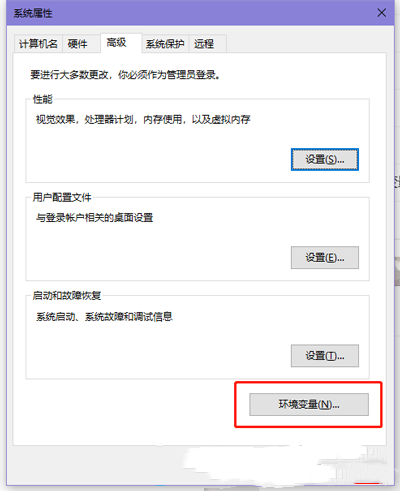
4、在环境变量窗口中,点击系统变量下的新建,如下图所示。
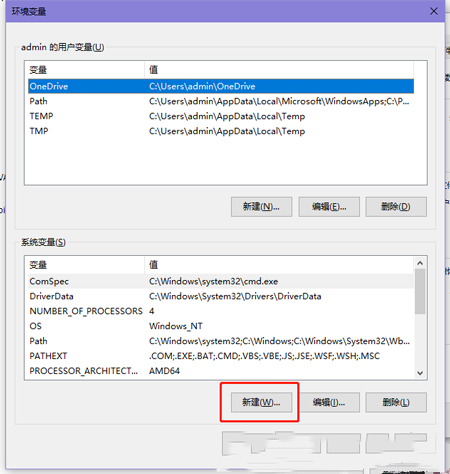
5、新建页面输入变量名为:JAVA_HOME,输入变量值为,你安装的JDK地址,如下图所示。

6、在系统变量区域,选择新建按钮输入变量名为:CLASSPATH,输入变量值为.;%JAVA_HOME%libdt.jar;%JAVA_HOME%libtools.jar,如下图所示。

7、系统变量区域,选择 Path,点击下面的编辑,在打开的框中选择新建添加2行,一行输入 %JAVA_HOME%bin,一行输入 %JAVA_HOME%jrebin,如下图所示。
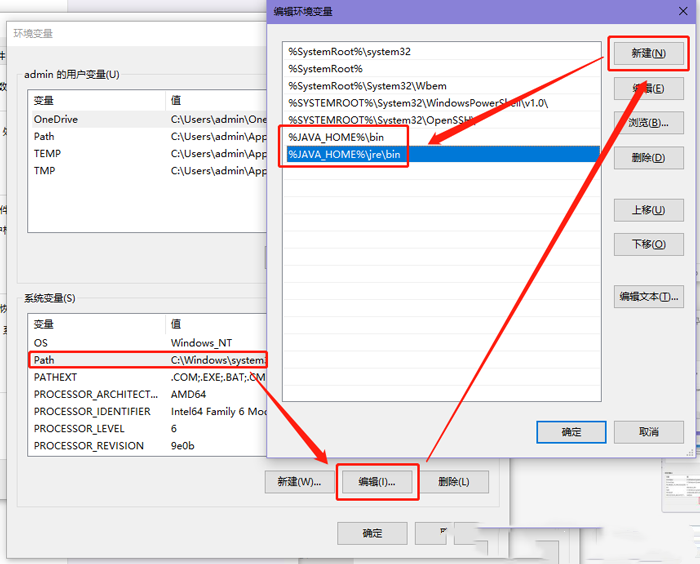
8、按 Win + R 组合键,打开运行,并输入:cmd 命令,确定或回车,可以快速打开命令提示符窗口,然后输入并回车执行 javac 命令(环境变量配置成功后,会像下图那样显示一大堆东西),如下图所示。

9、最后,继续在命令提示符窗口中,输入并回车执行 java -version 命令,查询当前安装的jdk版本,如下图所示。










